Introduction
Este documento descreve como configurar o acesso do console APP para o Cisco IOx. Para ter acesso sem uma senha ao Guest OS (GOS), o acesso do console appprecisa ser configurado para as chaves que já são fornecidas no Cisco IOx Local Manager.
Prerequisites
Requirements
A Cisco recomenda que você tenha conhecimento destes tópicos:
Componentes Utilizados
As informações neste documento são baseadas nestas versões de software e hardware:
- Gerenciador local do IOx
- Windows Client PC
- putty.exe
- puttygen.exe
The information in this document was created from the devices in a specific lab environment. All of the devices used in this document started with a cleared (default) configuration. If your network is live, make sure that you understand the potential impact of any command.
Configurar
1. Na página Admin do gerenciamento do APP, clique em Gerenciar.
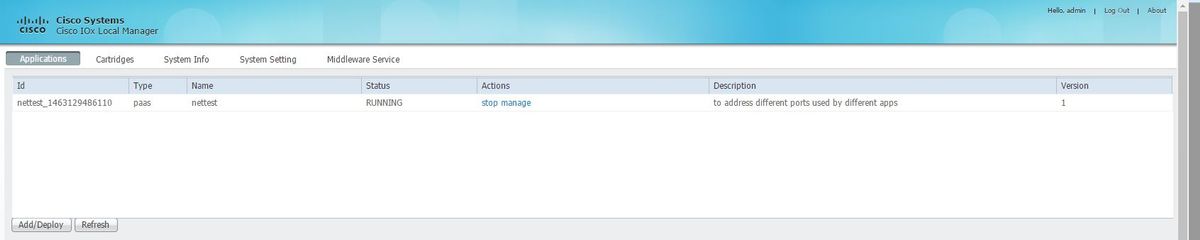
2. Clique na guia App-info.
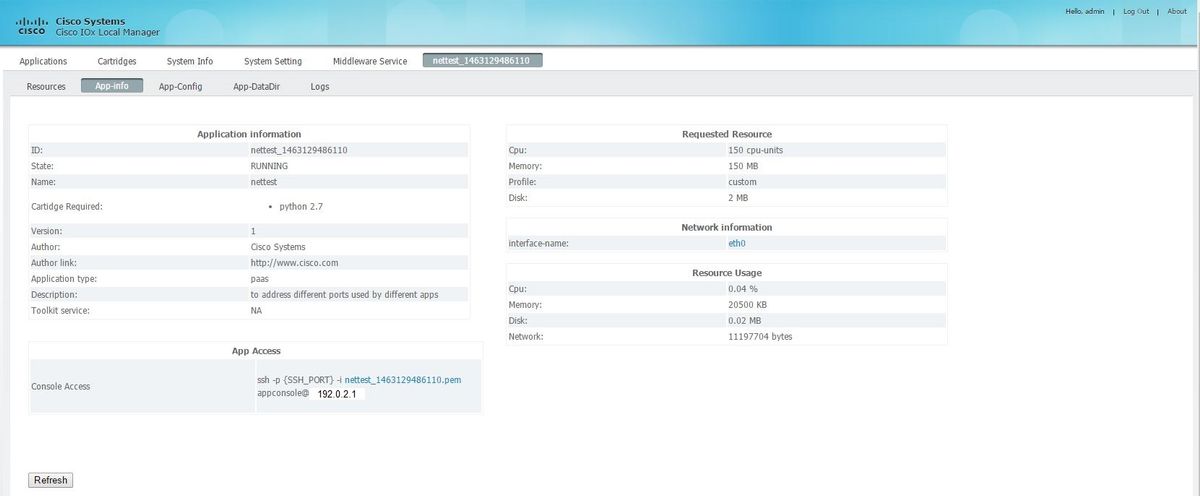
3. Clique no arquivo .pem para ver a chave pvt no navegador.
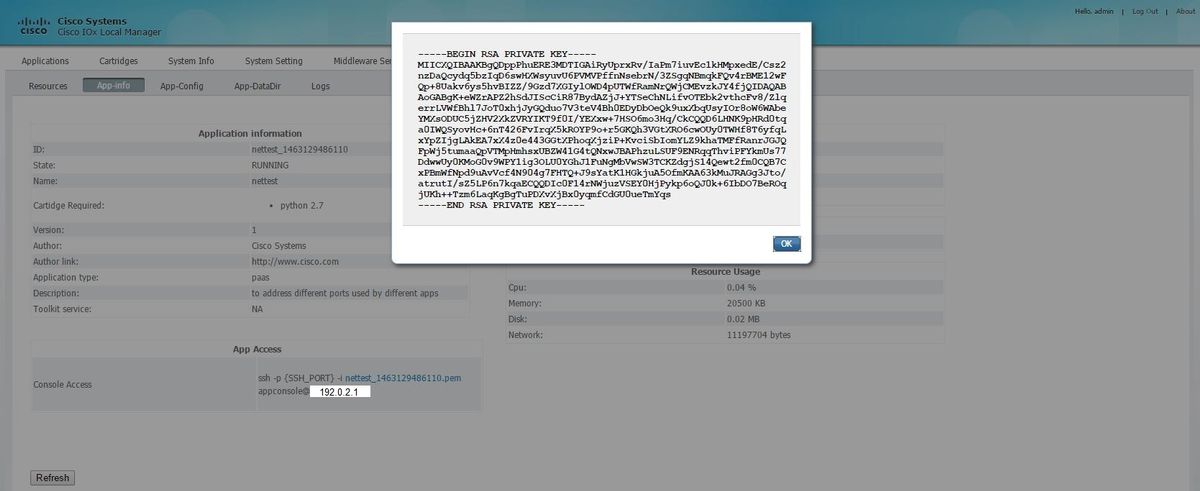
4.Copie o conteúdo da chave pvt e salve-o no desktop do PC cliente como arquivo txt.
5. Execute o puttygen.exe e importe a chave que você acabou de baixar, navegue até Conversões e importação.
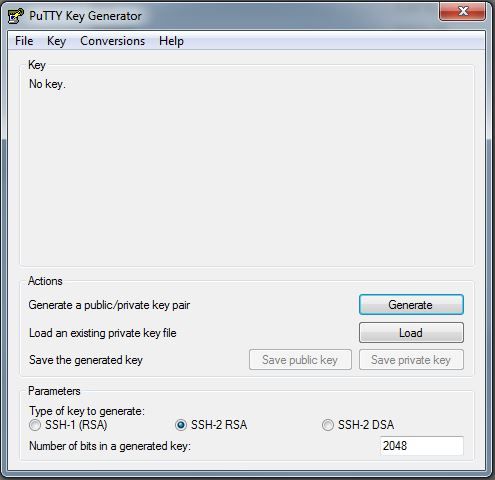
Depois que o arquivo for importado, será necessário salvar a chave privada com a extensão .ppk.
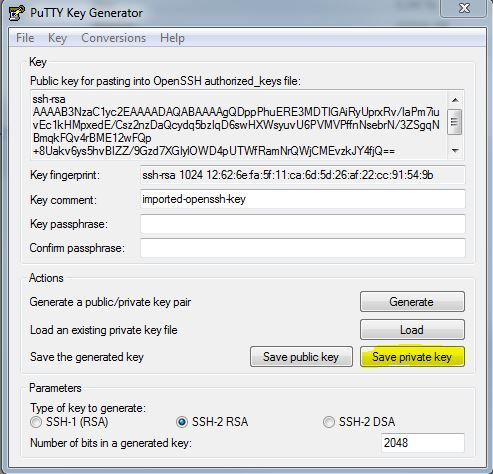
Abra o putty.exe agora para estabelecer a conexão. Você precisará apresentar a chave privada putty.exe que acabou de ser gerada.
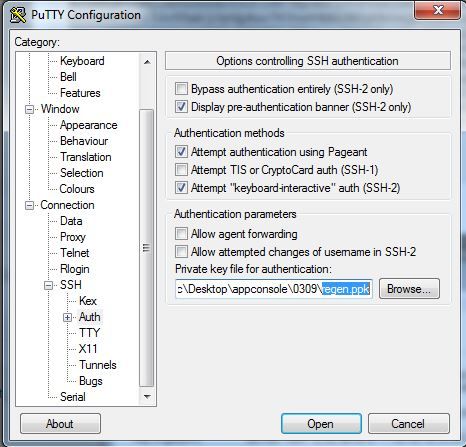
Use o usuário appconsole.
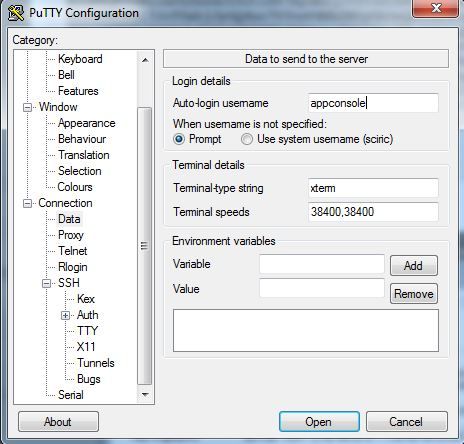
Use o número da porta que você configurou anteriormente para o IoX GOS.
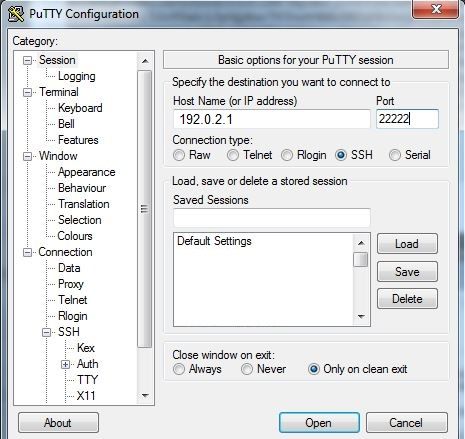
Você deve conseguir fazer login no Console.
Verificar
Use esta seção para confirmar se a sua configuração funciona corretamente.
Execute esse comando no roteador instalado com GOS.
#sh ip nat translations
IR829GW_SJ_desk#sh ip nat translations
Pro Inside global Inside local Outside local Outside global
tcp 192.0.2.1:2222 192.0.6.1:22 203.0.113.1:57551 203.0.113.1:57551
tcp 192.0.2.1:2222 192.0.6.1:22 --- ---
tcp 192.0.2.1:8443 192.0.6.1:8443 --- ---
Troubleshoot
Esta seção disponibiliza informações para a solução de problemas de configuração.
Inicie a solução de problemas no lado do cliente com o botão direito do mouse em putty.exe e vá para o registro de eventos.
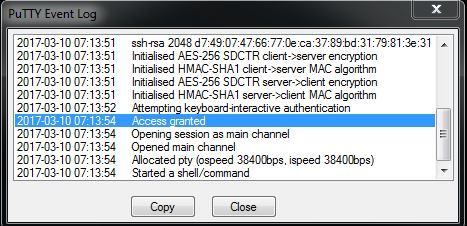
Para verificar erros, faça o download do auth.log do IOx Local Manager. Você pode encontrar na página Informações do sistema no Gerenciador de IOx local na seção Logs.
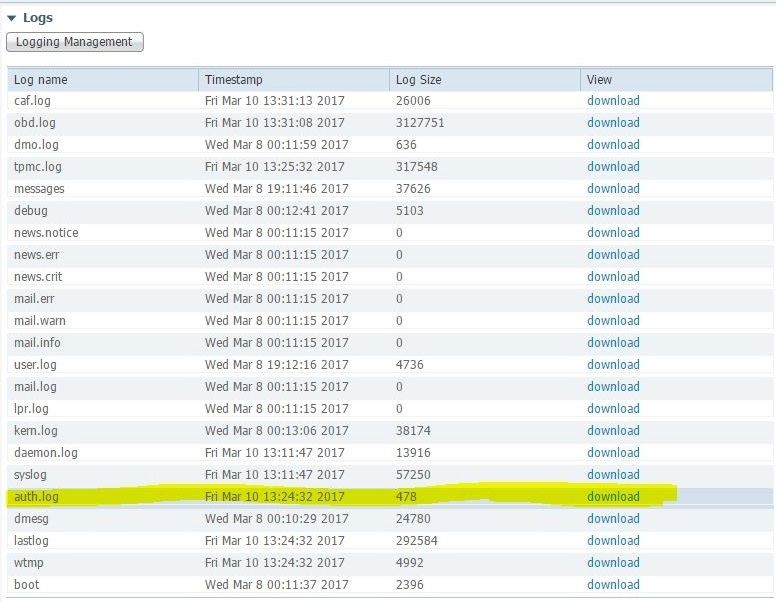
Mar 10 13:24:32 IR829GW_SJ_desk-GOS-1 sshd[26112]:
Accepted publickey for appconsole from 203.0.113.1 port 57551 ssh2:
RSA SHA256:MLSv45EJfxmhd66dkZG94ZKULTaCh5DpXYsSyLyjA8k
Mar 10 13:24:32 IR829GW_SJ_desk-GOS-1 sshd[26112]:
pam_unix(sshd:session): session opened for user appconsole by (uid=0)
